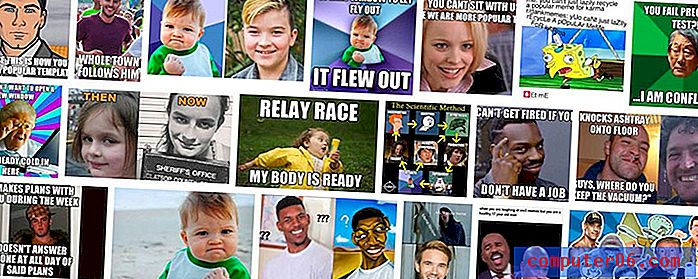Hvordan bruke privat lyttemodus i Roku-appen
Roku-appen som du kan laste ned på din iPhone, lar deg kontrollere Roku-enheten din når du er koblet til det samme trådløse nettverket som Roku. Dette er flott hvis du ikke finner fjernkontrollen, eller hvis du trenger å skrive noe på en app og vil gjøre det litt raskere.
Roku-appen har også en funksjon som heter Privat lyttemodus som vil gi lyd (bortsett fra lyd fra spill) gjennom iPhone-en slik at du kan høre på den på hodetelefoner. Dette betyr at lyd ikke kommer ut av TV-en, og du kan høre det på hodetelefonene dine i stedet.
SolveYourTech.com er deltaker i Amazon Services LLC Associates-programmet, et tilknyttet annonseringsprogram designet for å gi et middel for nettsteder å tjene annonseringsavgift ved å annonsere og lenke til Amazon.com.
Hvordan bruke privat lyttemodus i iPhone Roku-appen
Trinnene i denne artikkelen ble utført på en iPhone 7 Plus i iOS 12.2, med den nyeste versjonen av Roku-appen tilgjengelig på det tidspunktet denne artikkelen ble skrevet. Jeg kobler til en Roku Express (visning på Amazon), men dette vil også fungere på de fleste nyere Roku-modeller.
Denne guiden forutsetter at du allerede har lastet ned Roku-appen til din iPhone og logget på med Roku-kontoen din. I tillegg må du ha følgende forutsetninger på plass:
- iPhone og Roku koblet begge til det samme trådløse nettverket
- Hodetelefoner (enten kablet eller Bluetooth) koblet til iPhone
- Roku-modellen må være kompatibel med privat lyttemodus (besøk sammenligningssiden for Roku-modellen her for å se om modellen din er kompatibel)
Trinn 1: Åpne Roku -mobilappen. Som tidligere nevnt, skal hodetelefonene dine allerede være koblet til iPhone-en din.

Trinn 2: Trykk på kategorien Fjern nederst på skjermen. Hvis du blir bedt om å koble til en enhet, kan du følge instruksjonene for å gjøre det, og velg deretter kategorien Fjernkontroll igjen når du er tilkoblet.
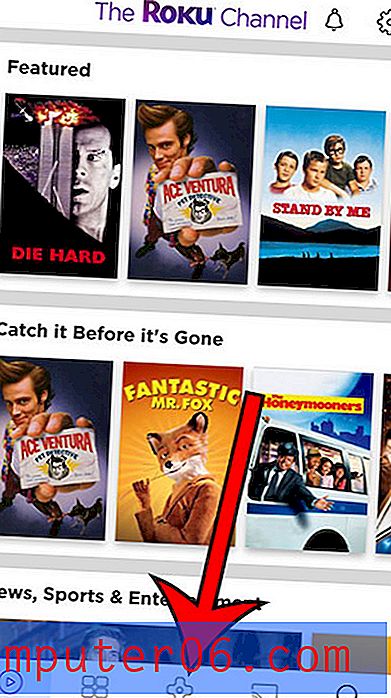
Trinn 3: Trykk på hodetelefonikonet nederst til høyre på skjermen.
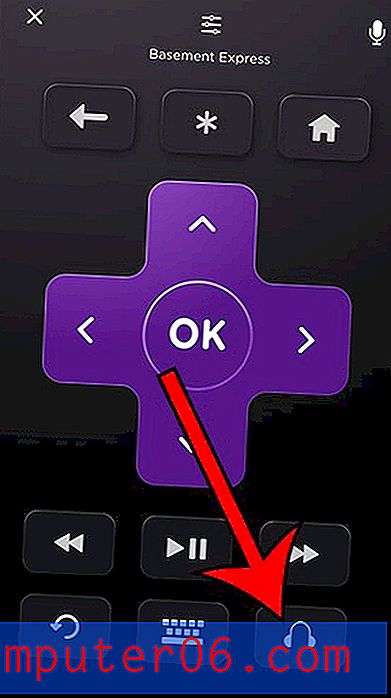
Når privat lyttemodus er aktivert, vil du se følgende popup-vindu, der du kan velge om du vil se denne meldingen eller ikke i fremtiden.
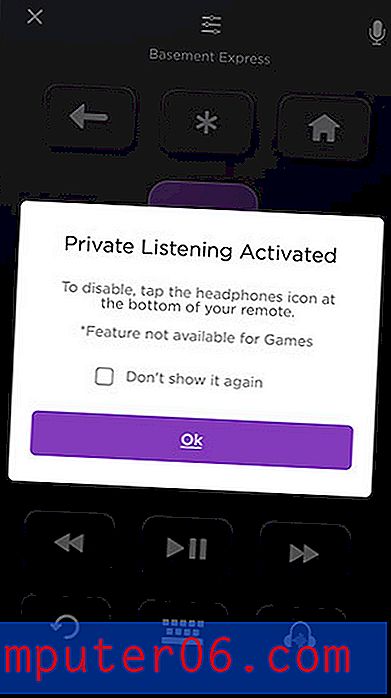
Har du en annen Bluetooth-enhet du vil koble til iPhone-en din? Finn ut mer om tilkobling av flere Bluetooth-enheter samtidig.